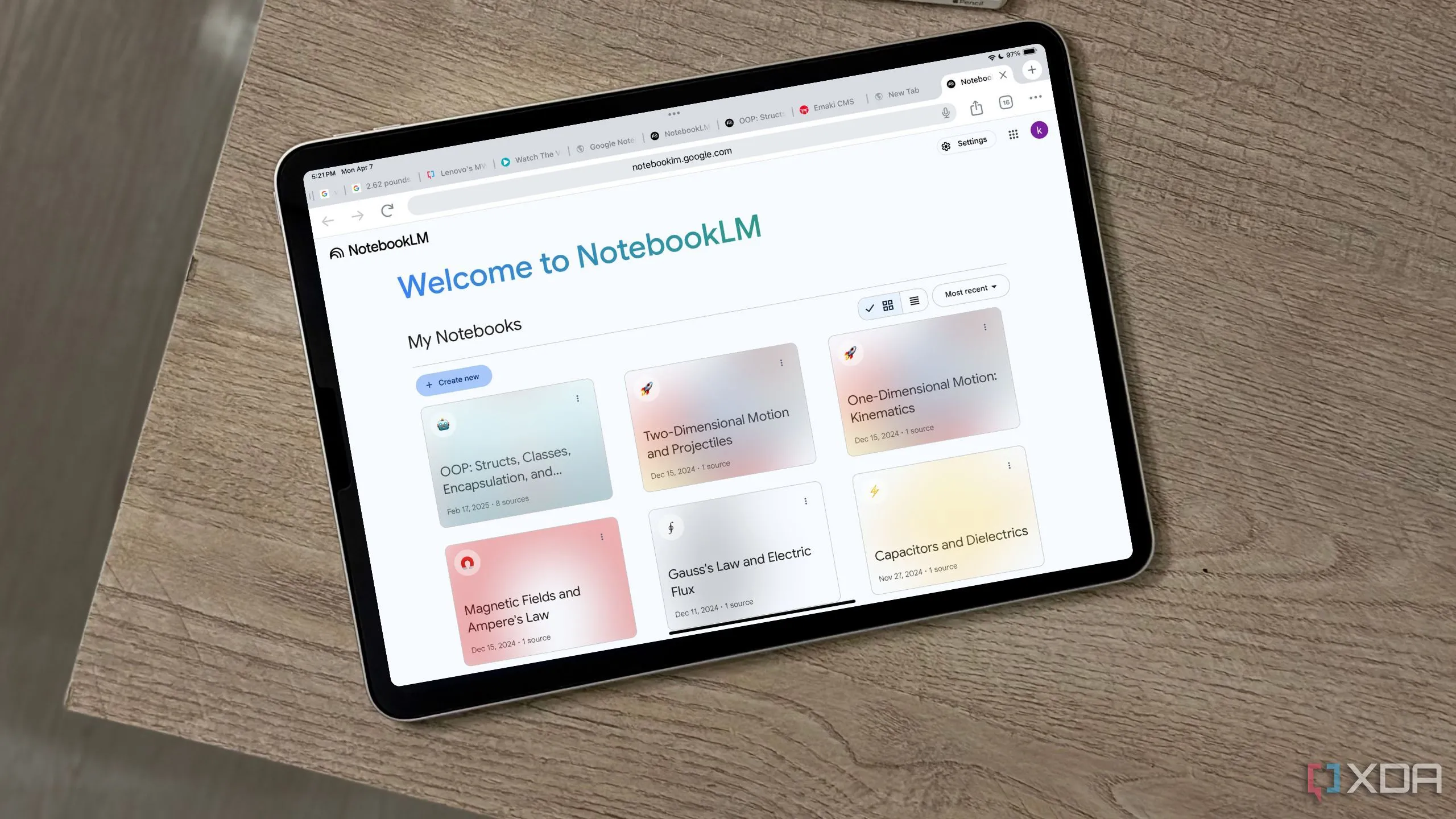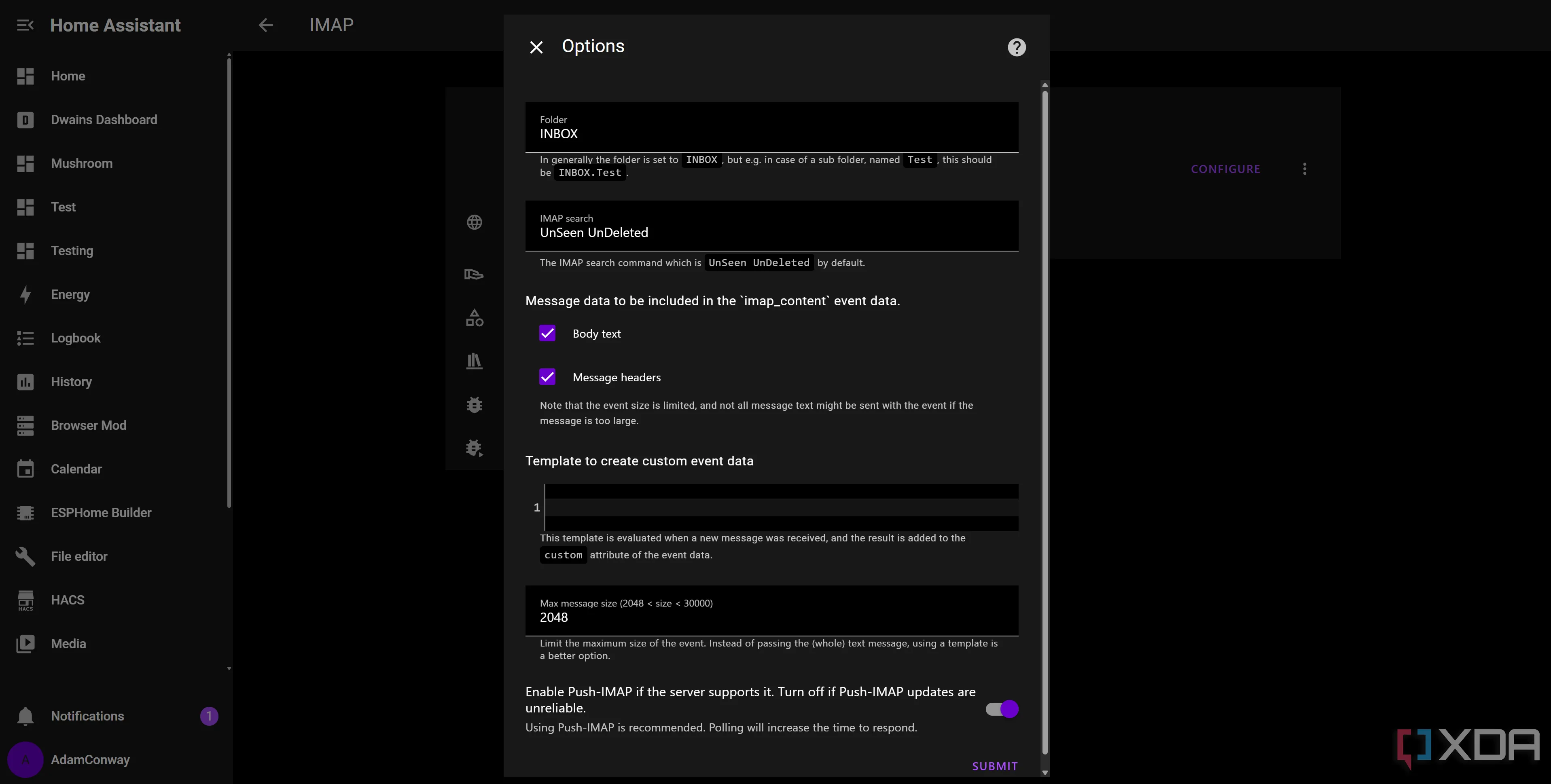Các bộ xử lý đồ họa (GPU) hiện đại có khả năng cung cấp phần lớn hiệu suất mà không cần người dùng phải điều chỉnh quá nhiều. Việc ép xung card đồ họa giờ đây không còn mang lại lợi ích đáng kể như trước. Tuy nhiên, bạn vẫn có thể tối ưu GPU mới của mình bằng cách thay đổi một vài cài đặt khi lần đầu thiết lập hệ thống PC. Có thể bạn đã biết về các cài đặt ẩn trong ứng dụng Nvidia (hoặc Nvidia Control Panel) hay những cài đặt tốt nhất trong AMD Software: Adrenalin Edition. Tuy nhiên, việc tinh chỉnh đường cong quạt GPU (fan curve) và đường cong điện áp-tần số (voltage-frequency curve) lại có thể mang đến những cải thiện hiệu suất lớn hơn nữa.
Đường cong quạt tùy chỉnh: Yếu tố then chốt cho mọi GPU
Đừng bỏ lỡ hiệu suất miễn phí này
Nếu bạn chưa từng điều chỉnh đường cong quạt của GPU kể từ khi mua PC mới, bạn đang bỏ lỡ một phần hiệu suất đáng kể. Hầu hết các đường cong quạt GPU mặc định đều được cấu hình để ưu tiên độ ồn thấp hơn là hiệu suất tối đa. Trừ khi bạn tự tay điều chỉnh đường cong quạt để đạt được sự cân bằng phù hợp cho card đồ họa của mình, rất có thể bạn đang tự tước đi một phần hiệu suất miễn phí. Sự khác biệt giữa đường cong quạt mặc định và tùy chỉnh có thể rất đáng kể, cho phép card đồ họa của bạn hoạt động ở tần số cao hơn, và do đó, mang lại nhiều FPS hơn trong game.
Bạn chỉ cần sử dụng tab “Fan” trong cài đặt của MSI Afterburner để thiết lập đường cong quạt tùy chỉnh mà bạn mong muốn. Bạn có thể cấu hình quạt quay nhanh hơn bình thường khi GPU hoạt động dưới tải nặng, từ đó giữ cho nhiệt độ mát hơn và cho phép nó duy trì tần số cao hơn. Hoặc, nếu bạn ưu tiên độ ồn thấp, bạn có thể giữ tốc độ quạt ở mức thấp nhất có thể mà không gặp phải tình trạng quá nhiệt (thermal throttling) GPU. Hãy thử nghiệm vài đường cong quạt khác nhau trong khi chơi game và xem cái nào bạn ưng ý nhất về hiệu suất so với độ ồn. Bạn cũng có thể sử dụng Fan Control để thiết lập đường cong quạt tùy chỉnh cho toàn bộ hệ thống PC của mình.
 Biểu tượng MSI Afterburner với hình máy bay phản lực trên nền xanh lá cây, minh họa công cụ điều chỉnh hiệu suất GPU.
Biểu tượng MSI Afterburner với hình máy bay phản lực trên nền xanh lá cây, minh họa công cụ điều chỉnh hiệu suất GPU.
Hạ điện áp GPU với Curve Editor trong MSI Afterburner
Đạt được cả hai lợi ích
Hạ điện áp (undervolting) GPU thay vì ép xung nó có thể là lựa chọn tốt hơn cho nhiều người. Undervolting giúp giảm điện áp cung cấp cho card đồ họa mà không làm giảm tần số hoạt động quá nhiều. Kết quả là hiệu suất gần như tương đương ở mức điện áp thấp hơn, từ đó giảm tiêu thụ điện năng. Điều này giúp card đồ họa mát hơn và kéo dài tuổi thọ của nó. Trong nhiều trường hợp, bạn thậm chí có thể đạt được tốc độ xung nhịp cao hơn do card có thêm không gian để tăng tốc, từ đó tăng hiệu suất.
Tôi luôn sử dụng Curve Editor trong MSI Afterburner để cấu hình đường cong điện áp-tần số tùy chỉnh cho một GPU mới. Tất cả những gì bạn cần làm là quan sát tần số tối đa mà GPU của bạn thường đạt được trong một trò chơi nặng, sau đó giảm nhẹ điện áp tại mức tần số đó trên đường cong. Bạn sẽ cần kiểm tra độ ổn định của việc hạ điện áp bằng một công cụ benchmark hoặc một trò chơi. Nếu mọi thứ có vẻ ổn định, bạn có thể tiếp tục giảm điện áp. Mục tiêu là đạt được mức điện áp thấp nhất có thể mà không làm giảm tần số tối đa hoặc ảnh hưởng đến độ ổn định của GPU.
Phần lớn người dùng vẫn không chạm vào các cài đặt điện áp của card đồ họa, nhưng việc này hứa hẹn mang lại lợi ích to lớn về hiệu suất và nhiệt độ mà bạn không nên bỏ qua.
Đừng bỏ lỡ hiệu suất tiềm năng
Trách nhiệm của bạn
Trừ khi bạn tận dụng tất cả các công cụ có sẵn để tối ưu GPU của mình, về cơ bản bạn đang bỏ lỡ hiệu suất tối đa của nó. Và đó không chỉ là việc đạt được thêm vài FPS trong trò chơi; đó còn là việc giữ cho GPU hoạt động mát hơn để nó có thể bền bỉ hơn. Nhiệt độ cao không tốt cho bất kỳ thiết bị điện tử nào, và nếu một vài tinh chỉnh trong MSI Afterburner có thể giúp bạn đạt được nhiệt độ thấp hơn trong khi vẫn cải thiện hoặc duy trì hiệu suất, thì đó là một quyết định hiển nhiên.
Bên cạnh việc hạ điện áp GPU, thiết lập một đường cong quạt tùy chỉnh là điều tốt nhất tiếp theo bạn có thể làm để đảm bảo hiệu suất tối đa cho card của mình. Đường cong quạt mặc định hiếm khi là hoàn hảo, vì vậy, việc dành thời gian tìm kiếm cài đặt phù hợp cho mẫu GPU của bạn và sau đó giữ nguyên chúng là rất đáng giá. Các cài đặt GPU khác trong MSI Afterburner có thể giúp bạn khai thác tiềm năng của GPU là “Power Limit” (Giới hạn Điện năng) và “Temperature Limit” (Giới hạn Nhiệt độ). Bạn có thể đã sử dụng chúng nếu từng ép xung card đồ họa của mình.
Biến việc tối ưu card đồ họa mới thành thói quen
Việc thiết lập một PC mới đôi khi có thể gây choáng ngợp, với vô số thứ bạn cần phải theo dõi. Bạn có thể quên việc tối ưu GPU bằng cách thiết lập đường cong quạt tùy chỉnh hoặc điều chỉnh một mức hạ điện áp phù hợp. Hai cài đặt này có thể thay đổi cuộc chơi không chỉ về hiệu suất mà còn về nhiệt độ và độ ồn của GPU. Một khi bạn đã điều chỉnh chúng đúng cách, bạn hiếm khi cần phải chạm vào chúng lần nữa.